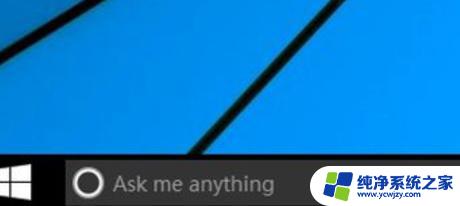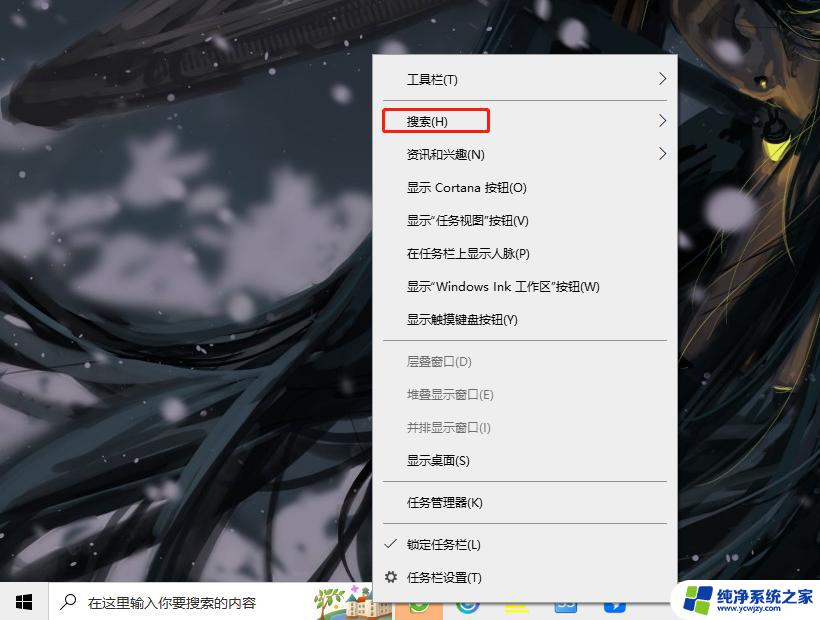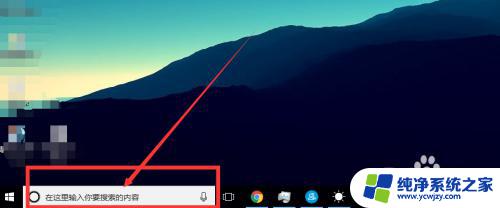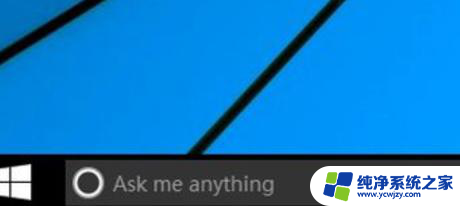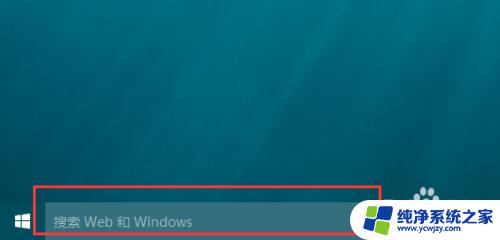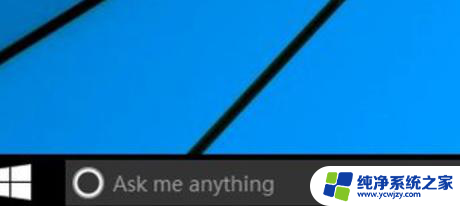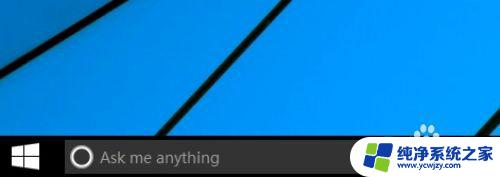如何关闭win10搜索栏 如何关闭Win10任务栏搜索框
更新时间:2023-10-29 18:08:37作者:jiang
Win10操作系统的搜索栏和任务栏搜索框是我们日常使用电脑时经常遇到的功能,有时候我们可能并不需要它们,或者希望将它们关闭以提高操作界面的整洁度。如何关闭Win10搜索栏和任务栏搜索框呢?在本文中我们将介绍两种简单的方法来实现这一目标。无论是想要减少干扰,还是对个性化操作界面有所追求,通过关闭这两个功能,我们可以更好地适应和管理自己的电脑使用习惯。接下来我们将为您详细介绍如何关闭Win10搜索栏和任务栏搜索框。
步骤如下:
1.首先,开始菜单右侧为搜索框,为我们平时搜索电脑或网络上的内容所用。今天我们需要把它隐藏掉。
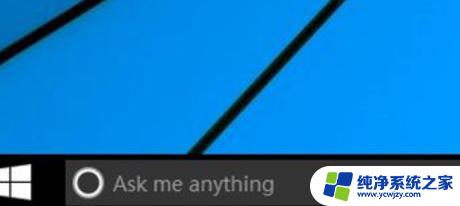
2.如图所示,我们可以在底部的任务栏空白处。点击鼠标右键 ,如图所示,进入快捷栏属性设置,进行操作。
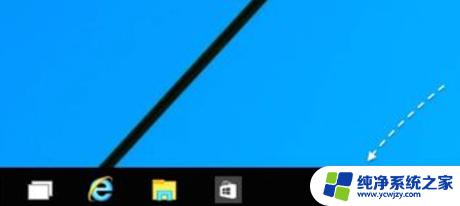
3.然后, 在菜单选项里点击“搜索”进入。如图所想要完全关闭任务栏上的搜索框,可以选择“已禁用”选项。
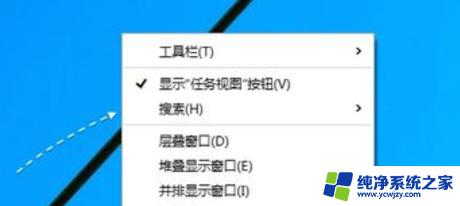
4.关闭以后,任务栏中就不会显示搜索框了。不想完全关闭这个搜索快捷图标功能的话,也可以选择“显示搜索图标”选项。
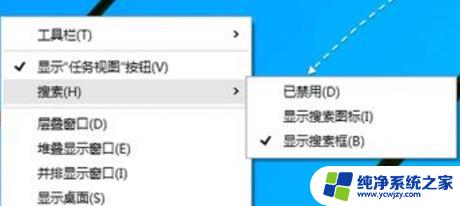
以上就是关闭win10搜索栏的方法,希望对大家有所帮助,如果还有疑问,可以按照小编的方法进行操作。